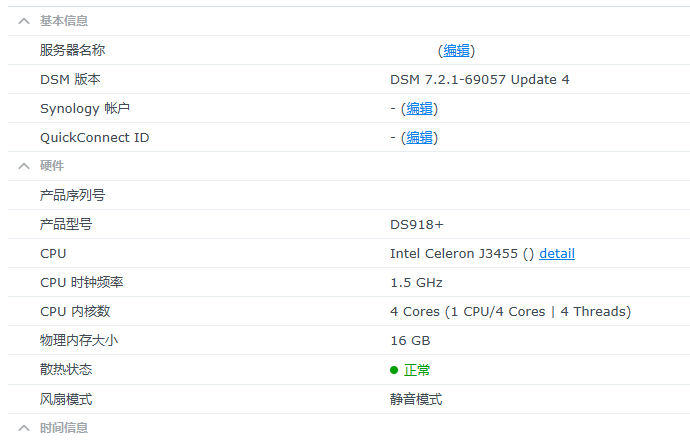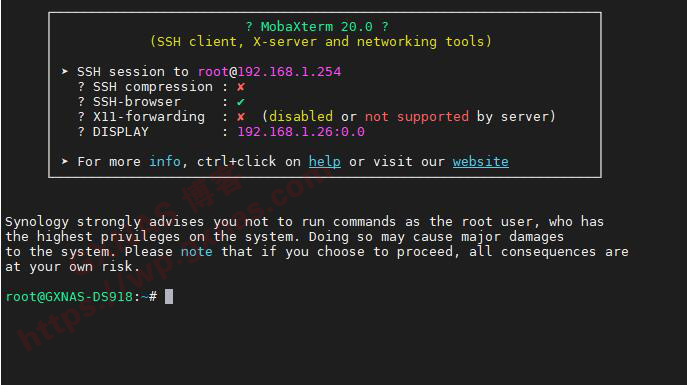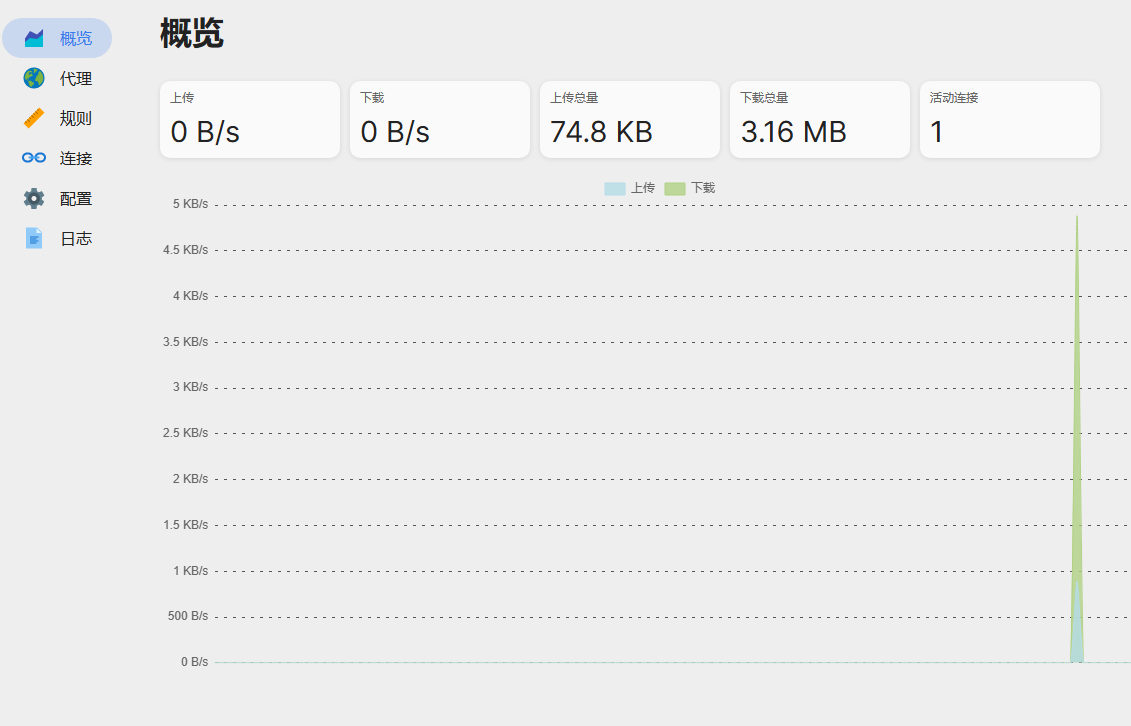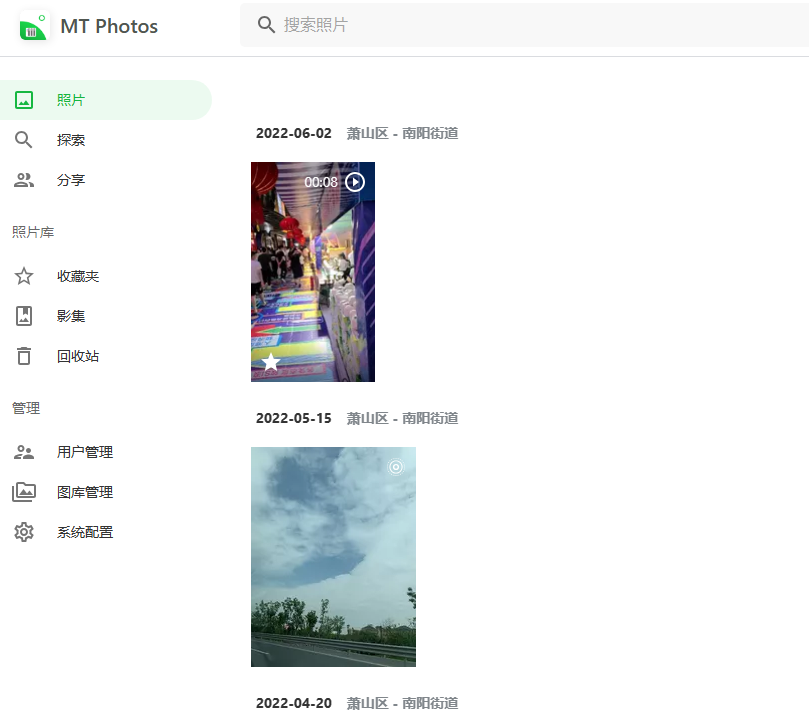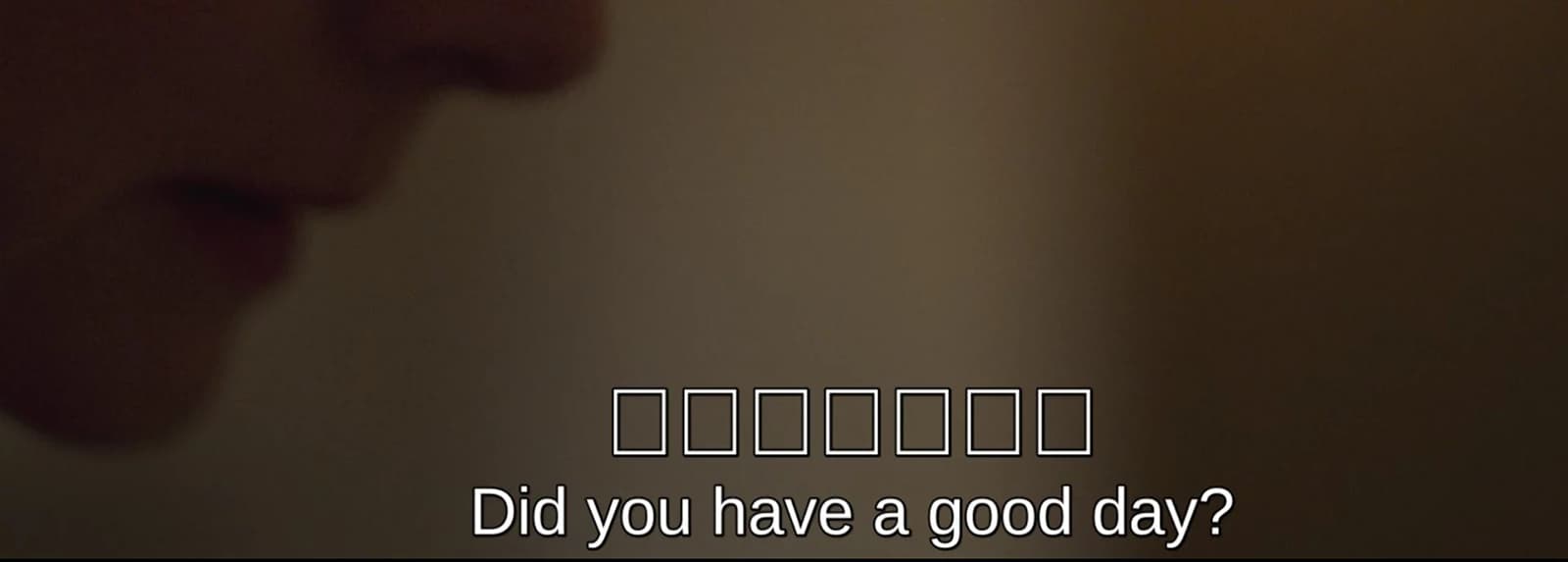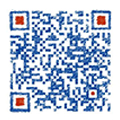群晖激活Advanced Media Extensions 3.0
能够成功激活的前提是你的群晖为半白(有正确的SN号)
将以下代码保存为AME.py上传至NAS
import hashlib import os r = ['669066909066906690', 'B801000000', '30'] s = [(0x1F28, 0), (0x48F5, 1), (0x4921, 1), (0x4953, 1), (0x4975, 1), (0x9AC8, 2)] prefix = '/var/packages/CodecPack/target/usr' so = prefix + '/lib/libsynoame-license.so' print("Patching") with open(so, 'r+b') as fh: full = fh.read() print(hashlib.md5(full).digest().hex()) # 这里的 md5 值很多人对不上,我是直接获取替换字符串,没有直接注释来的方便 # if hashlib.md5(full).digest().hex() != 'fcc1084f4eadcf5855e6e8494fb79e23': # print("MD5 mismatch") # exit(1) for x in s: fh.seek(x[0] + 0x8000, 0) fh.write(bytes.fromhex(r[x[1]])) lic = '/usr/syno/etc/license/data/ame/offline_license.json' os.makedirs(os.path.dirname(lic), exist_ok=True) with open(lic, 'w') as licf: licf.write('[{"appType": 14, "appName": "ame", "follow": ["device"], "server_time": 1666000000, "registered_at": 1651000000, "expireTime": 0, "status": "valid", "firstActTime": 1651000001, "extension_gid": null, "licenseCode": "0", "duration": 1576800000, "attribute": {"codec": "hevc", "type": "free"}, "licenseContent": 1}, {"appType": 14, "appName": "ame", "follow": ["device"], "server_time": 1666000000, "registered_at": 1651000000, "expireTime": 0, "status": "valid", "firstActTime": 1651000001, "extension_gid": null, "licenseCode": "0", "duration": 1576800000, "attribute": {"codec": "aac", "type": "free"}, "licenseContent": 1}]') print("Checking whether patch is successful...") ret = os.system(prefix + "/bin/synoame-bin-check-license") if ret == 0: print("Successful, updating codecs...") os.system(prefix + "/bin/synoame-bin-auto-install-needed-codec") print("Done") else: print(f"Patch is unsuccessful, retcode = {ret}") |
打开套件中心安装Advanced Media Extensions套件。安装完成后打开需要你登录,这里直接关闭不用管。
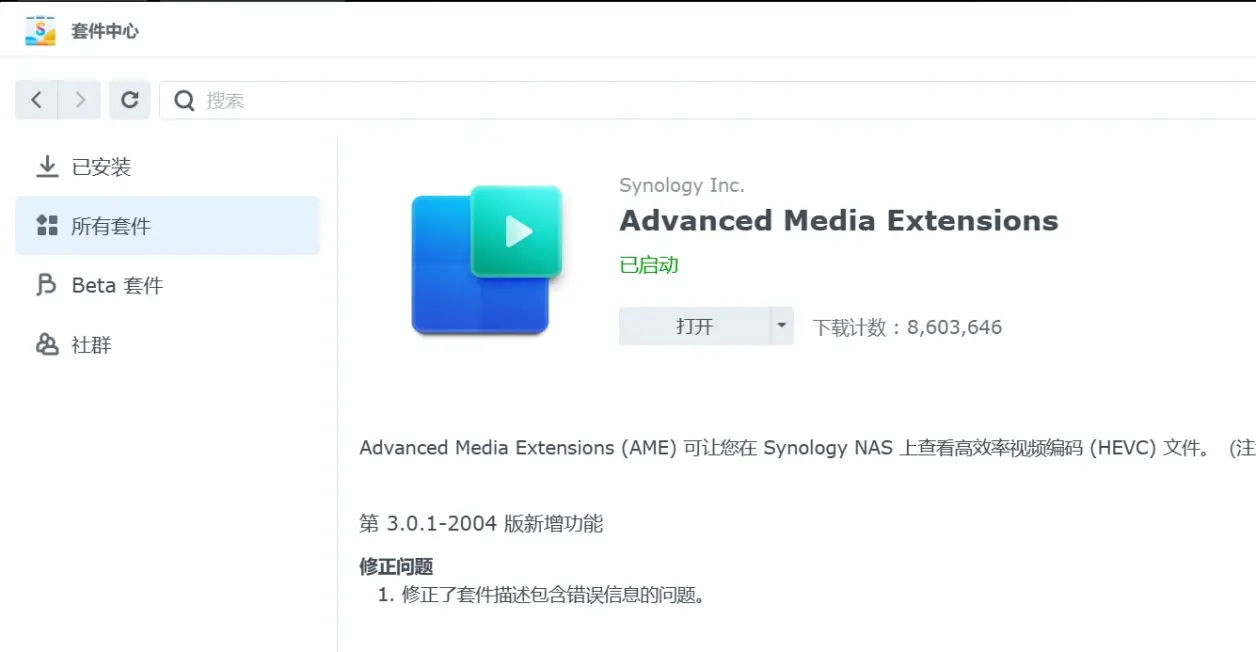
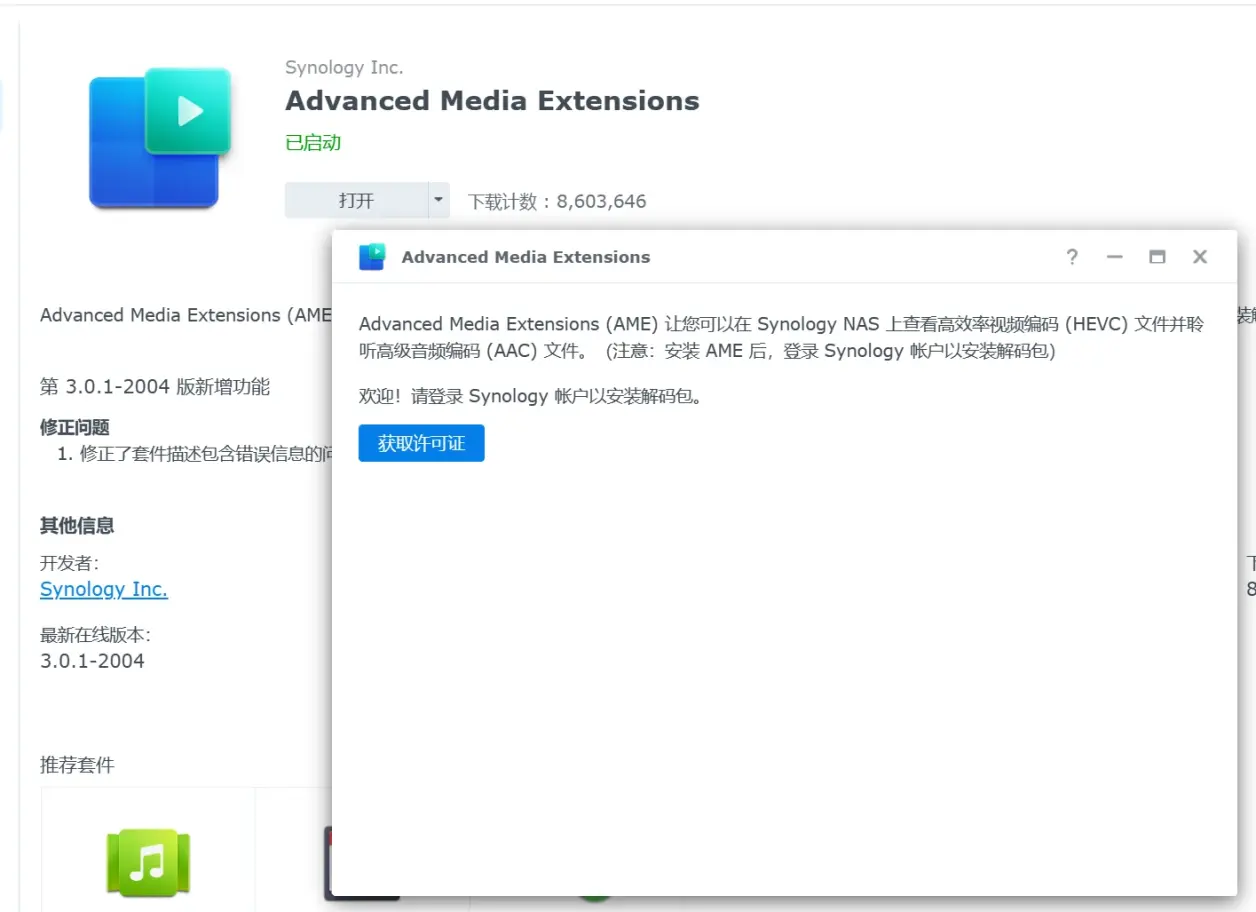
在控制面板的任务计划中,新建一个计划任务使用用户自定义脚本,用户账户使用root。
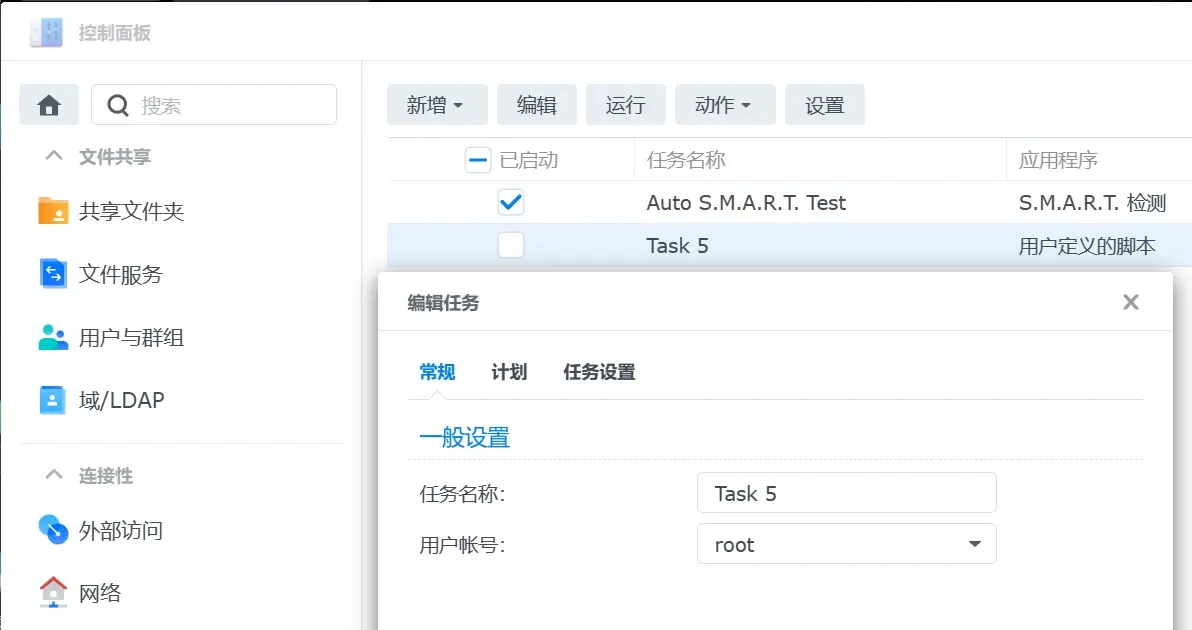
任务设置中的用户自定义脚本输入:python后面跟刚才我们保存的文件位置。
python /volume1/Document/AME.py |
保存任务后在任务上点击右键运行。
运行完成后稍等十几秒,打开Advanced Media Extensions,我们看到解码包已经开始安装了。
如果没有开始安装请彻底删除Advanced Media Extensions后重装并再次手动运行我们的脚本。
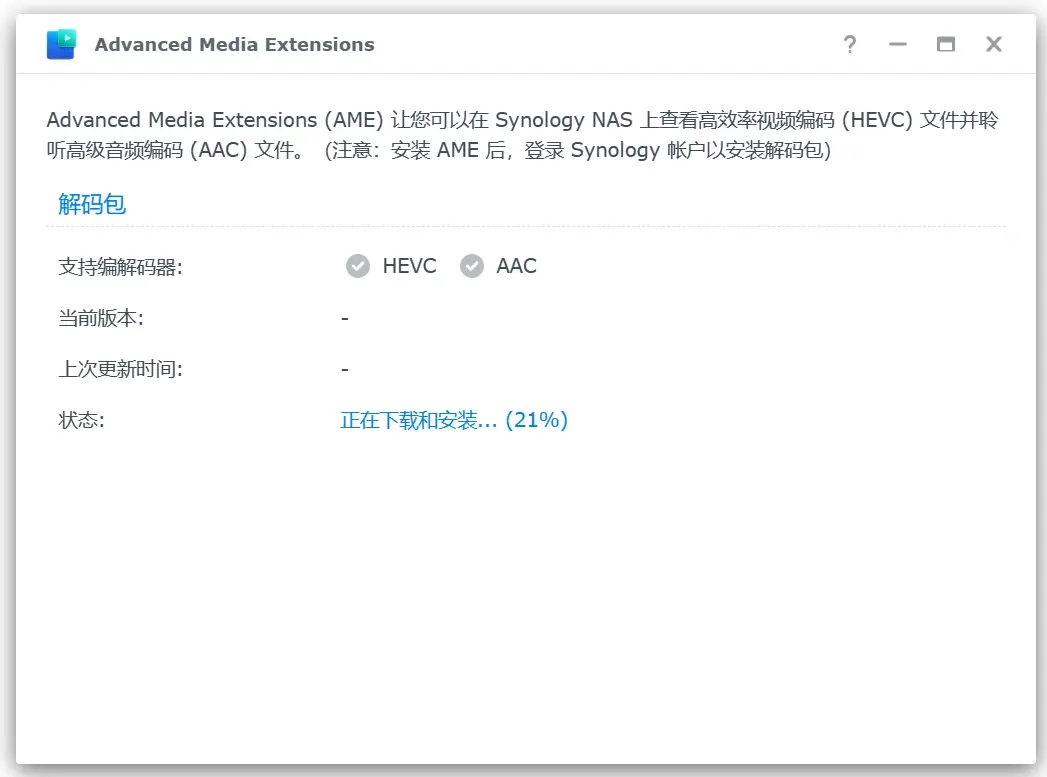
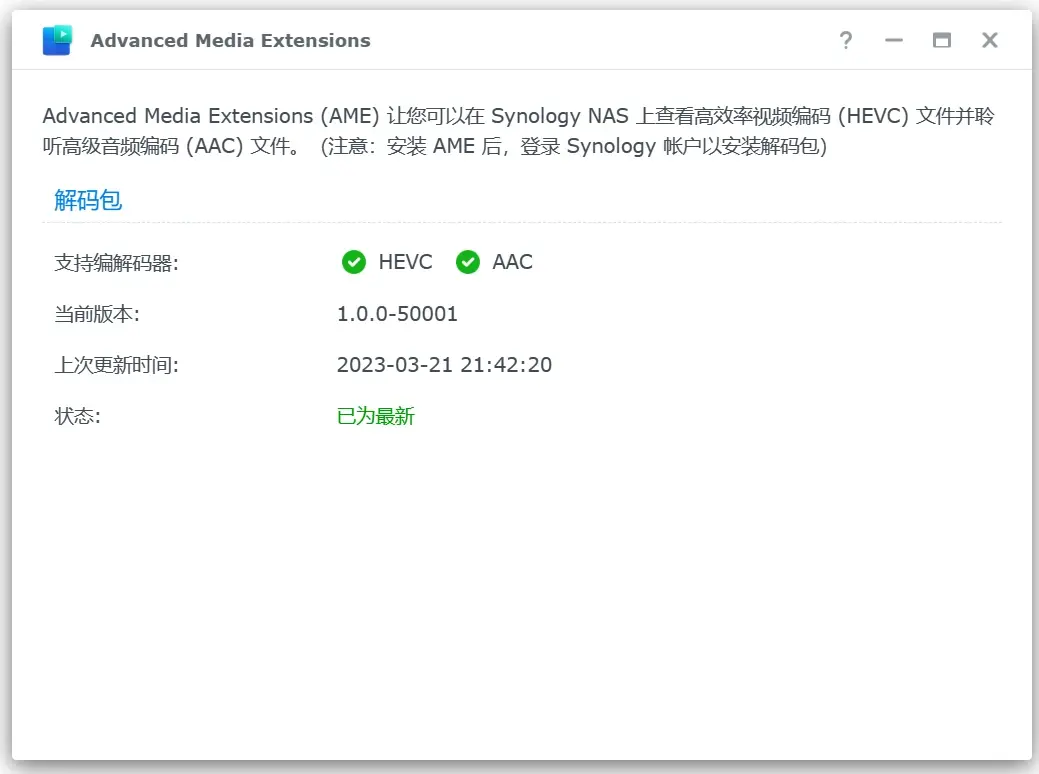
最后进入Synology Photos的设置,重建HEIC文件索引即可。
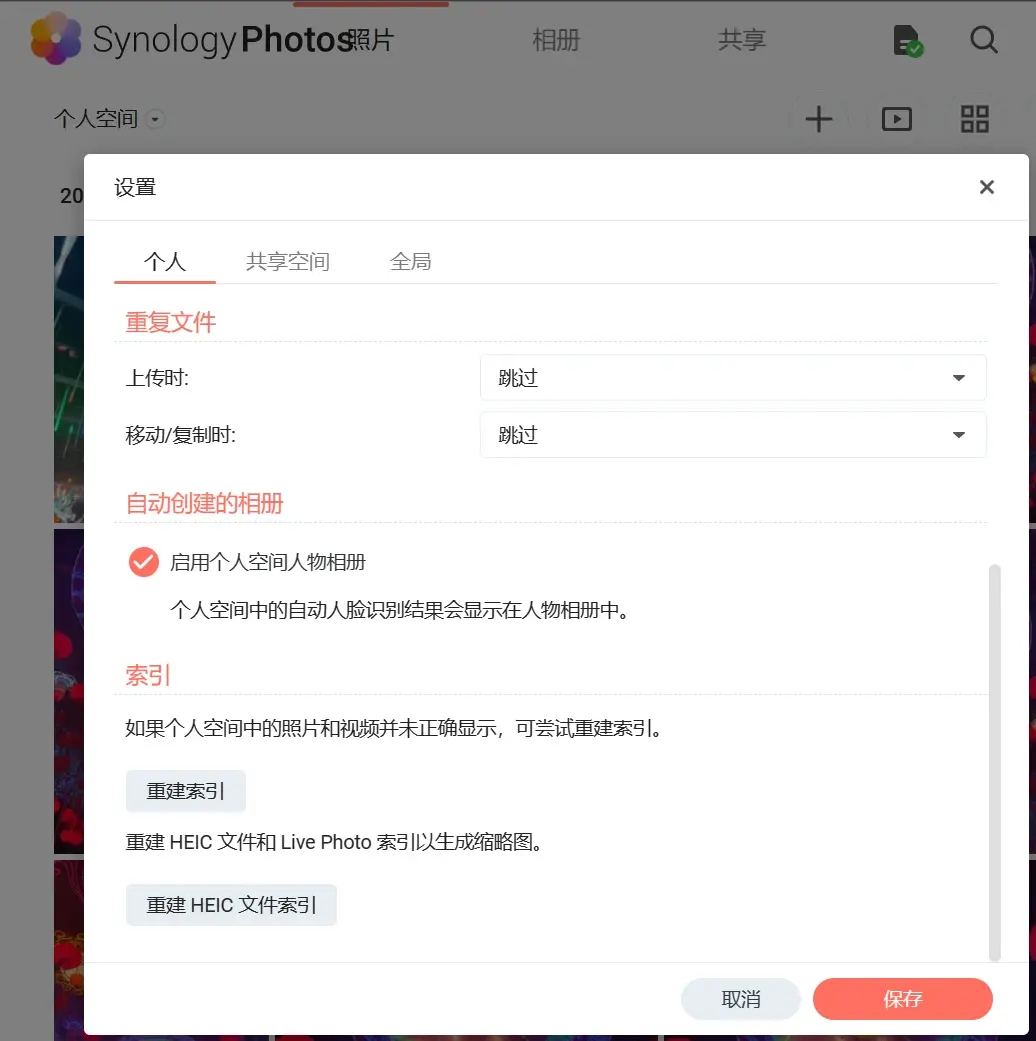
如果解码包安装失败,请重新卸载Advanced Media Extensions后再次尝试。